Situatie
In cele ce urmeaza va voi arata cum sa cautati Opririle neasteptate, Restart-urile de utilizator si erorile de “BlueScreen” folosindu-va doar Windows PowerShell ISE.
Solutie
Pasi de urmat
Mai intai trebuie sa deschidem PowerShell ISE cu drepturi de admin.
Imediat ve-ti vedea si fereastra de autentificare unde trebuie sa introduceti credentialele de administrator de pe statia de lucru.
Pentru a afisa sesiunile de Shutdown fortat va trebui introdusa urmatoarea comanda:
get-eventlog -logname System | where-object {$_.eventid -eq ‘6008’}
Pentru a afisa detaliat una dintre inregistrari (ex: prima inregistrare) va trebui introdusa urmatoarea comanda:
get-eventlog -logname System | where-object {$_.eventid -eq ‘6008’} | select-object -Property * | select-object -first 1
Pentru a afisa sesiunile de restart comandate de utilizator va trebui introdusa urmatoarea comanda:
get-eventlog -logname System | where-object {$_.eventid -eq ‘1074’}
Pentru a afisa detaliat una dintre inregistrari (ex: prima inregistrare) va trebui introdusa urmatoarea comanda:
get-eventlog -logname System | where-object {$_.eventid -eq ‘1074’} | select-object -Property * | select-object -first 1
Pentru a afisa inregistrarile cauzate de erorile de tip “BleuScreen” (aka BSOD) va trebui sa introduceti urmatoarea comanda:
Get-EventLog -logname system | ? {$_.eventid -eq ‘1001’ -and $_.source -like ‘bugcheck’}
Pentru a afisa detaliat una dintre inregistrari (ex: prima inregistrare) va trebui introdusa urmatoarea comanda:
Get-EventLog -logname system | ? {$_.eventid -eq ‘1001’ -and $_.source -like ‘bugcheck’} | select-object -Property * | select-object -first 1
OBS: Din fericire pe statia pe care lucrez nu am avut pana in acest moment erori de tip BSOD dar daca as fi avut ar fi aparut cate o inregistrare pentru fiecare eroare. In cadrul inregistrarilot de tip BSOD se pot gasi suficientr detalii incat sa ne dam seama cand a aparut aceasta eroare, si ce a cauzat-o.

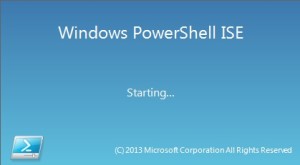
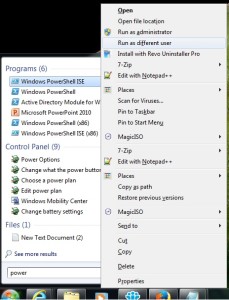
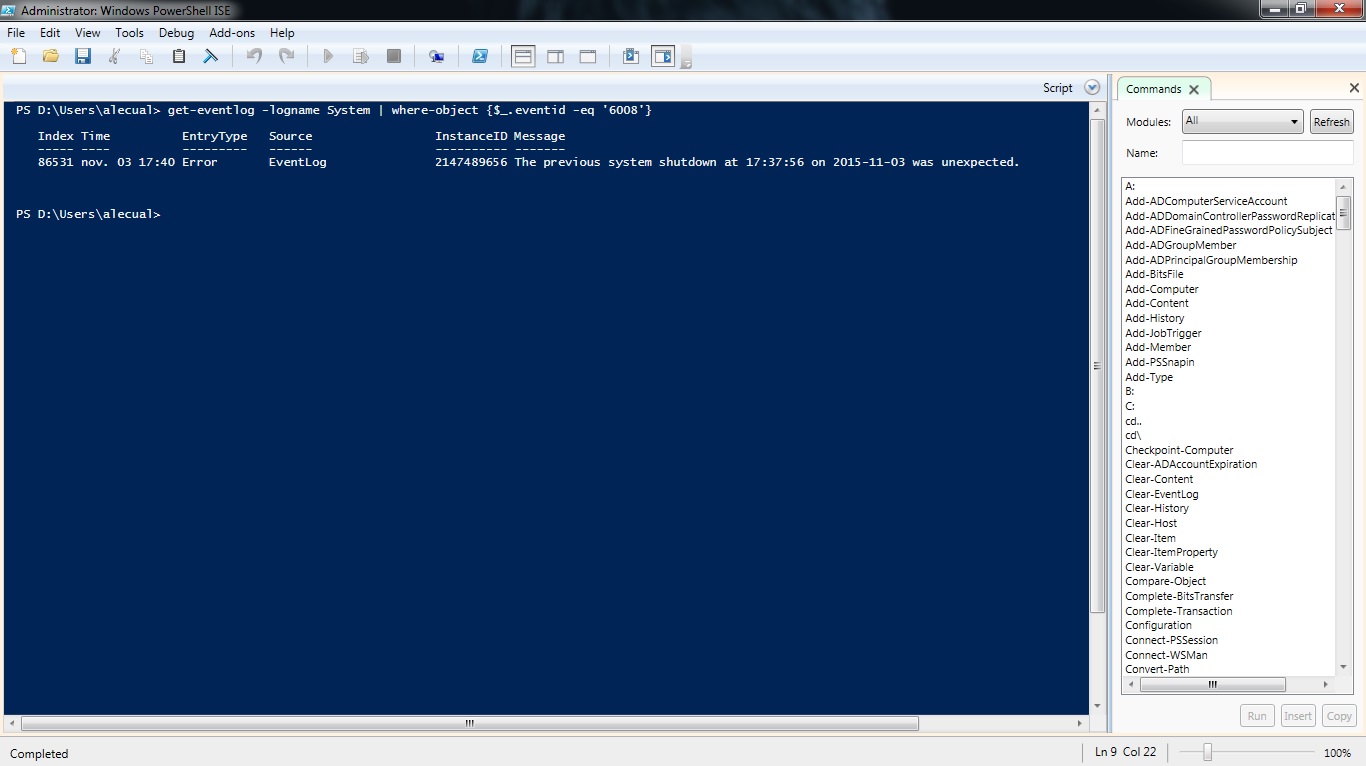
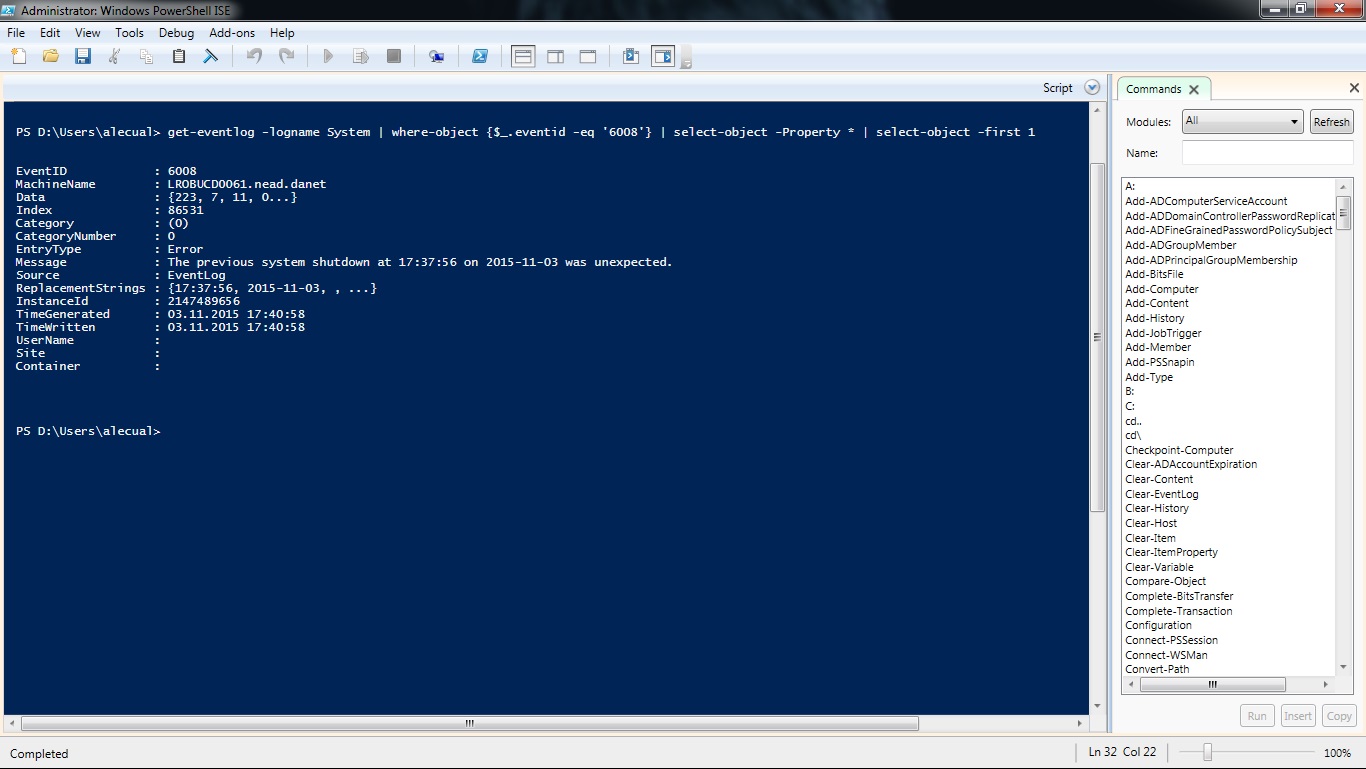
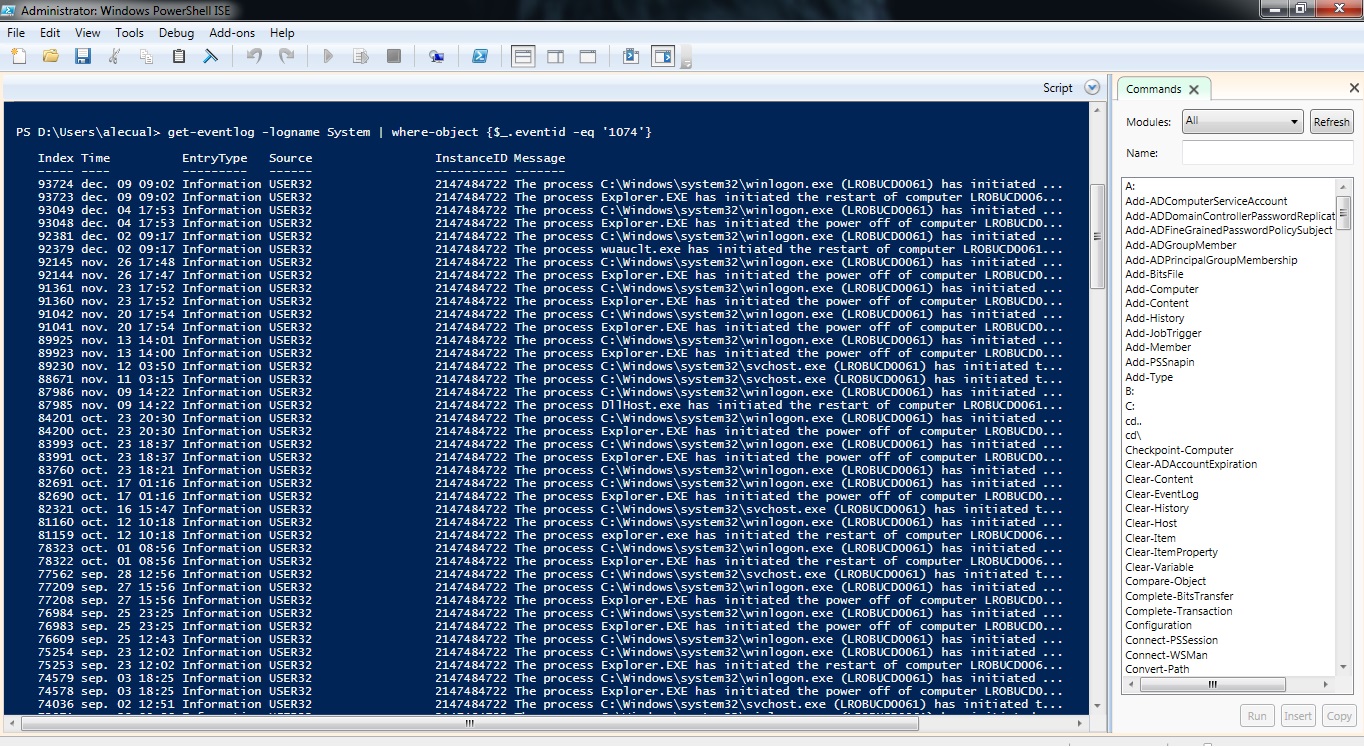
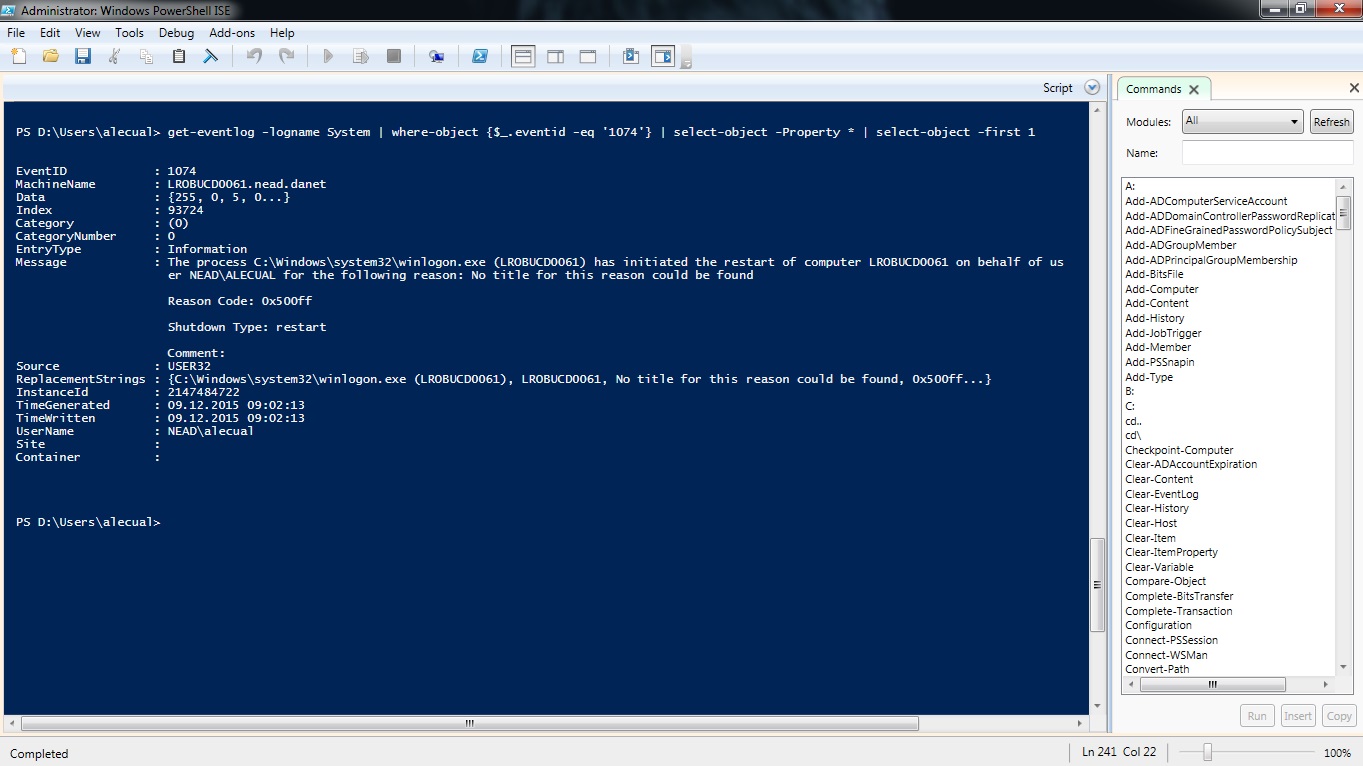

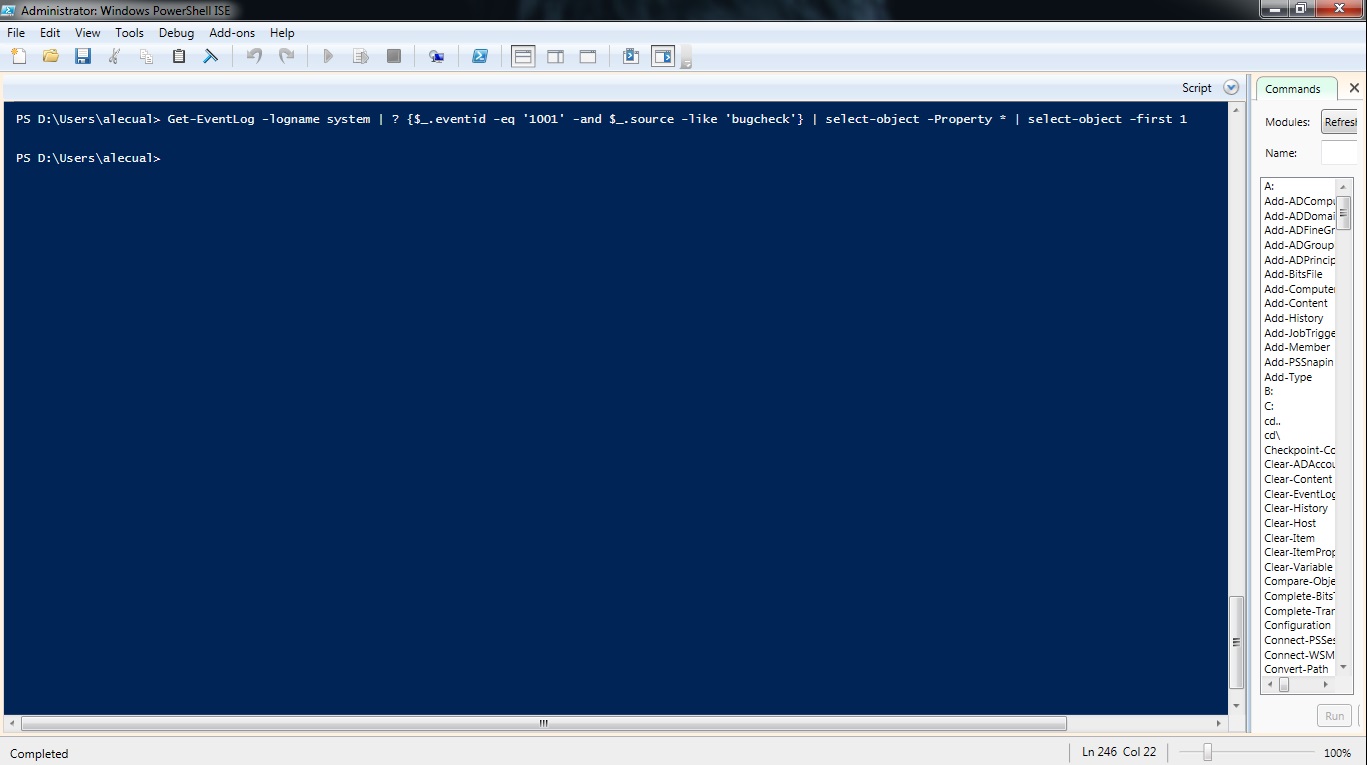
Leave A Comment?